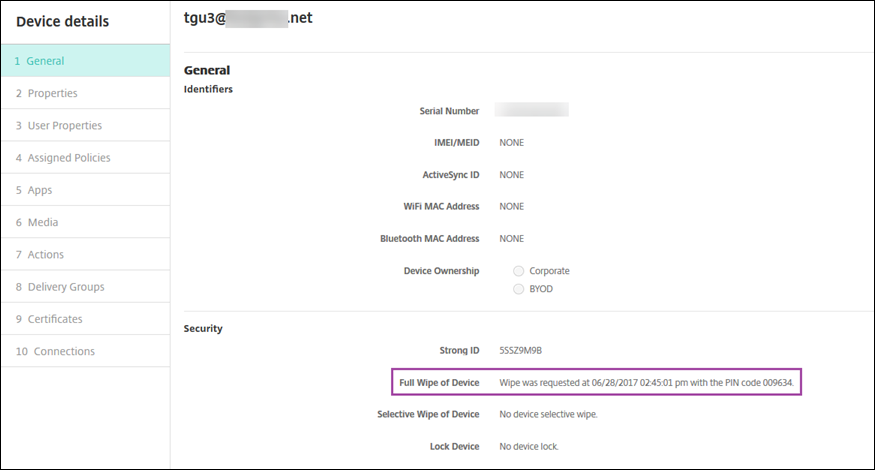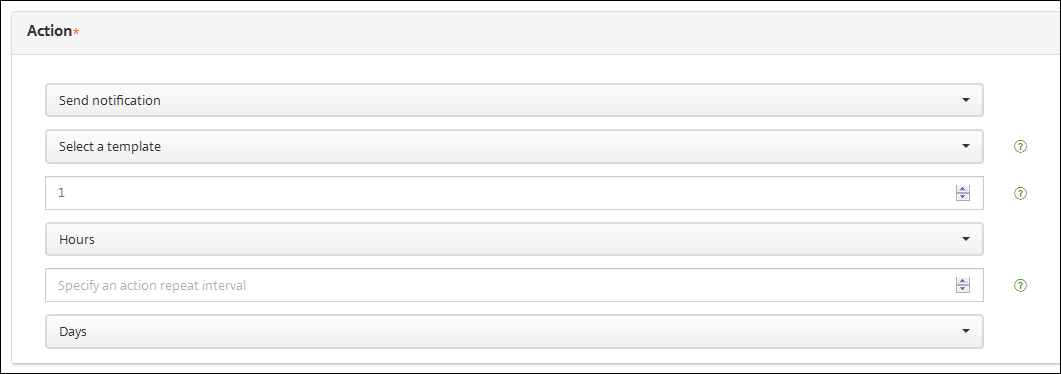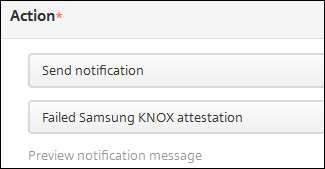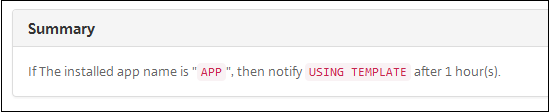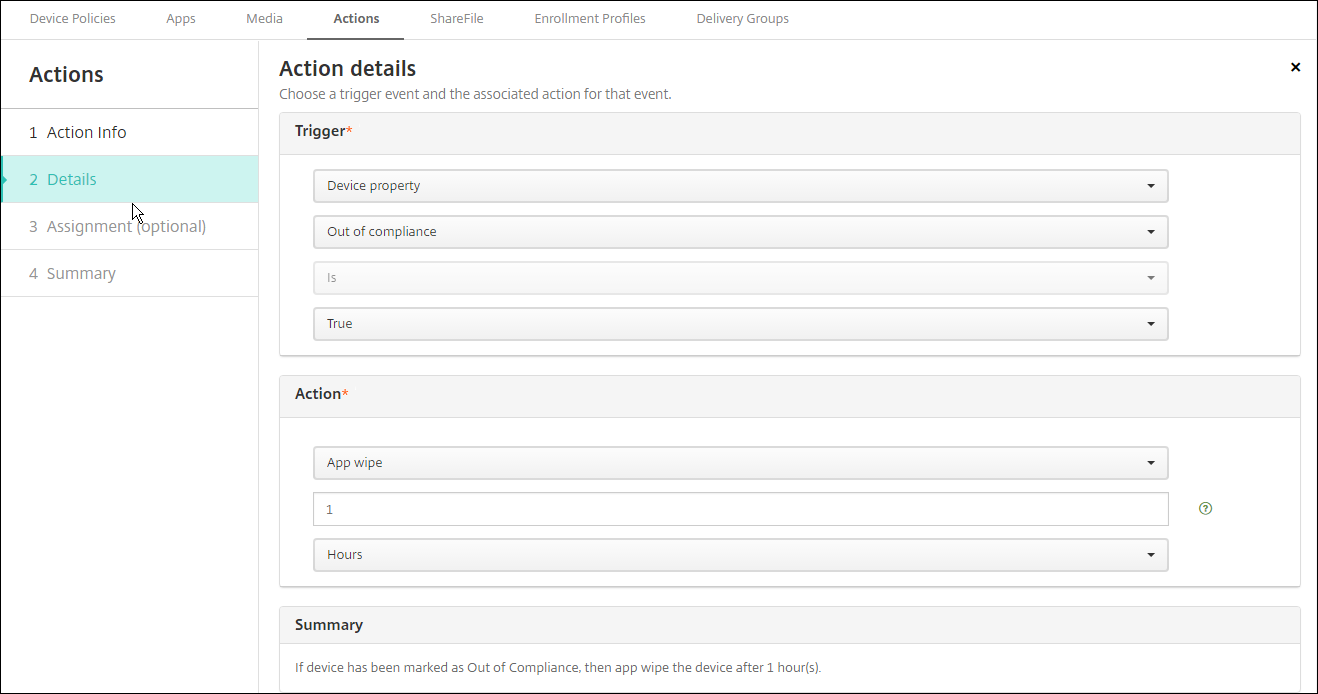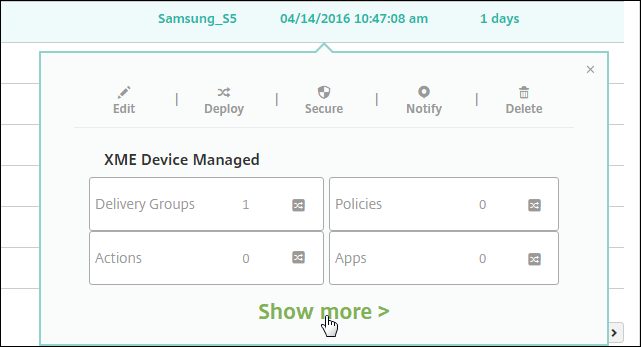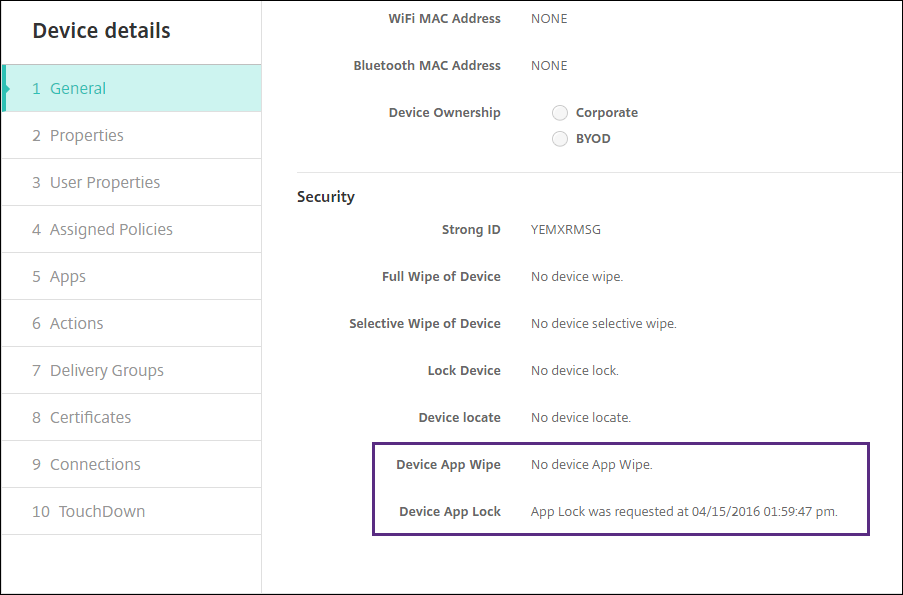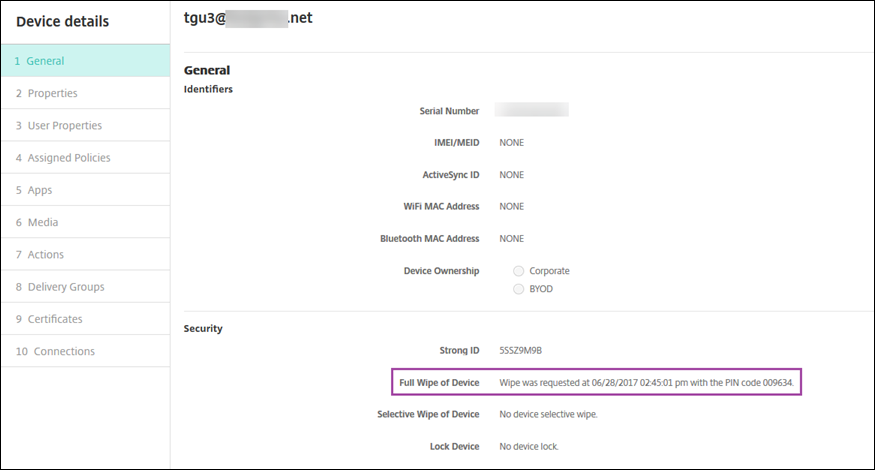Acciones automatizadas
En XenMobile, puede crear acciones automatizadas para programar una respuesta ante determinados eventos, ante propiedades de dispositivo o de usuario, o bien ante la existencia de ciertas aplicaciones en los dispositivos de usuario. Cuando crea una acción automatizada, los desencadenantes definidos para la acción determinan qué sucede en el dispositivo del usuario cuando este se conecta a XenMobile. Cuando un evento tiene lugar, usted puede enviar una notificación al usuario para que este corrija el problema antes de tomar medidas más terminantes.
Los efectos automáticos que establezca varían entre:
- Borrar totalmente o de forma selectiva el dispositivo.
- Establecer el dispositivo como dispositivo que no cumple los requisitos.
- Revocar el dispositivo.
- Enviar una notificación al usuario para corregir el problema antes de tomar medidas más terminantes.
Las acciones de bloqueo y borrado de aplicaciones solo se pueden configurar en el modo de solo MAM.
Nota:
Para poder notificar a los usuarios, primero debe configurar servidores de notificaciones en los parámetros de XenMobile para SMTP y SMS, de modo que XenMobile pueda enviar los mensajes. Para obtener más información, consulteNotificaciones.Además, deberá configurar las plantillas de notificaciones que vaya a utilizar antes de continuar. Para obtener información detallada, consulteCrear y actualizar plantillas de notificaciones.
Acciones de ejemplo
Estos son algunos ejemplos del uso de acciones automatizadas:
Ejemplo 1
- Quiere detectar una aplicación que ha bloqueado previamente (por ejemplo, “Words with Friends”). Puede especificar un desencadenante que establezca el dispositivo del usuario como no conforme si se detecta la aplicación “Words with Friends”. La acción notifica a dicho usuario de que debe quitar la aplicación para que su dispositivo vuelva a la conformidad. También puede establecer un límite de tiempo de espera para que los usuarios realicen las acciones correctivas pertinentes. Después de ese límite de tiempo, se produce la acción definida (como borrar selectivamente el dispositivo).
Ejemplo 2
- Quiere verificar si los clientes están utilizando el firmware más reciente y bloquear el acceso a los recursos si los usuarios no tienen sus dispositivos actualizados. Puede especificar un desencadenante que establezca el dispositivo de usuario como no conforme cuando este no tenga la versión más reciente. Utilice las acciones automatizadas para bloquear recursos y notificar a los clientes.
Ejemplo tres
- Un dispositivo de usuario se establece en el estado no conforme y el usuario corrige el problema con el dispositivo. Puede configurar una directiva para implementar un paquete que restablezca el dispositivo al estado conforme.
Ejemplo cuatro
Quiere marcar como no conformes los dispositivos de usuario que han estado inactivos durante un período de tiempo determinado. Puede crear una acción automatizada para dispositivos inactivos de la siguiente manera:
- En la consola de XenMobile, vaya aParámetros > Control de acceso de redy, a continuación, seleccioneDispositivos inactivos.Para obtener información sobre el parámetroDispositivos inactivos, consulteControl de acceso de red.
- Siga los pasos para agregar una acción, tal y como se describe enAgregar y administrar acciones.La unica diferencia es, configura洛杉矶parametros siguientes en la páginaDetalles de la acción:
- Desencadenante.SeleccionePropiedad del dispositivo,No conformeyVerdadero.
- Acción.SeleccioneEnviar notificacióny, a continuación, una plantilla que haya creado conPlantilla de notificaciónenParámetros.A continuación, establezca la demora en días, horas o minutos antes de realizar la acción. Establezca el intervalo durante el que se repite la acción hasta que el usuario solucione el problema que ha provocado la activación del desencadenante.
Sugerencia:
Para eliminar dispositivos inactivos en bloque, use laAPI公开场合对位servicios休息.Obtenga,底漆卢格,el ID de dispositivo de los dispositivos inactivos que quiere eliminar y, a continuación, ejecute la API de eliminación para eliminarlos en bloque.
Agregar y administrar acciones
Para agregar, modificar y filtrar acciones automatizadas:
En la consola de XenMobile, haga clic enConfigurar > Acciones.Aparecerá la páginaAcciones.
En la páginaAcciones, lleve a cabo alguna de estas acciones:
- Haga clic enAgregarpara agregar una acción.
- Seleccione una acción existente para modificarla o eliminarla. Haga clic en la opción pertinente.
Aparecerá la páginaInformación de la acción.
En la páginaInformación de la acción, escriba o modifique la información siguiente:
- Nombre:Escriba un nombre para identificar la acción. Este campo es obligatorio.
- Descripción:Describa qué debe hacer la acción.
Haga clic enSiguiente.Aparecerá la páginaDetalles de la acción.
En el siguiente比如se具体科莫configurar un desencadenante deeventos.Si selecciona otro desencadenante, las opciones resultantes difieren de las mostradas aquí.

En la páginaDetalles de la acción, escriba o modifique la información siguiente:
En la listaDesencadenante, haga clic en el tipo de desencadenante de eventos para esta acción. El significado de cada desencadenante es el siguiente:
- Evento:Reacciona ante un evento determinado.
- Propiedad del dispositivo:Consulta un atributo en un dispositivo administrado por MDM y, a continuación, reacciona ante él. Para obtener más información, consulteValores y nombres de propiedades de dispositivo.
- Propiedad del usuario:Reacciona ante un atributo de usuario, generalmente de Active Directory.
- Nombre de la aplicación instalada:Reacciona ante una aplicación instalada. No se aplica al modo solo MAM. Requiere que la directiva “Inventario de aplicaciones” esté habilitada en el dispositivo. De forma predeterminada, la directiva “Inventario de aplicaciones” está habilitada en todas las plataformas. Para obtener más información, consulteDirectiva de inventario de aplicaciones.
En la siguiente lista, haga clic en la respuesta del desencadenante.
En la listaAcción, haga clic en la acción que se debe realizar cuando se cumplan los criterios del desencadenante. A excepción deEnviar notificación, puede elegir un intervalo de tiempo en que los usuarios puedan resolver el problema que haya activado el desencadenante. Si el problema no se resuelve en ese período de tiempo, se llevará a cabo la acción seleccionada. Para ver la definición de las acciones, consulteAcciones de seguridad.
Si eligeEnviar notificación, use los siguientes pasos para enviar una acción de notificación.
En la siguiente lista, seleccione la plantilla a utilizar para la notificación. Aparecerán las plantillas de notificaciones correspondientes al evento seleccionado, a menos que no haya ninguna plantilla para ese tipo de notificación. En ese caso, se le solicitará que configure una plantilla con el mensaje: No hay ninguna plantilla para este tipo de evento. Cree una plantilla enPlantilla de notificación, enParámetros.
Para poder notificar a los usuarios, primero debe configurar servidores de notificaciones en “Parámetros” para SMTP y SMS, de modo que XenMobile pueda enviar los mensajes; consulteNotificaciones.Además, deberá configurar las plantillas de notificaciones que vaya a utilizar antes de continuar. Para obtener más información acerca de la configuración de las plantillas de notificaciones, consulteCrear y actualizar plantillas de notificaciones.
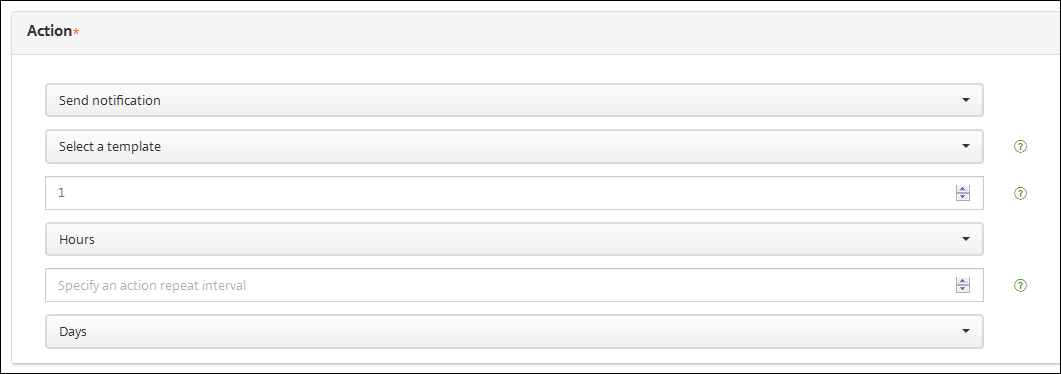
Después de seleccionar la plantilla, puede obtener una vista previa de la notificación cuando hace clic enVista previa del mensaje de notificación.
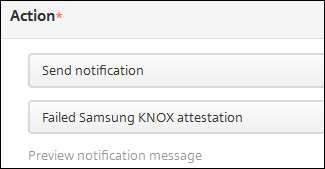
En los siguientes campos, configure la demora en días, horas o minutos antes de realizar la acción. Establezca el intervalo durante el que se repite la acción hasta que el usuario solucione el problema que ha provocado la activación del desencadenante.

EnResumen, verifique que la acción automatizada que ha creado es la acción esperada.
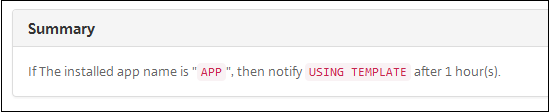
Después de configurar los datos de la acción, puede configurar las reglas de implementación para cada plataforma individualmente. Para ello, siga el paso 13 para cada plataforma seleccionada.
Configure las reglas de implementación. Para obtener más información sobre cómo configurar las reglas de implementación, consulteImplementar recursos.
Para este ejemplo:
- La propiedad del dispositivo debe serBYOD.
- El cifrado local del dispositivo debe serTrue.
- El dispositivo debe ser conforme con el código de acceso.
- El código de país móvil del dispositivo no puede ser solo Andorra.
Tras configurar las reglas de implementación de las plataformas para la acción, haga clic enSiguiente.Aparecerá la página deasignaciones de acciones, en la que puede asignar la acción a un grupo o grupos de entrega. Este paso es opcional.
Junto aElegir grupos de entrega, escriba el nombre de un grupo de entrega para buscarlo, o bien seleccione grupos de la lista. Los grupos que seleccione aparecerán en la listaGrupos de entrega a recibir asignaciones de aplicaciones.
Expanda Programación de implementación y, a continuación, configure estos parámetros:
Junto aImplementar, haga clic enSípara programar la implementación, o bien, haga clic enNopara cancelarla. De forma predeterminada, estáactivado.Si eligeNo, no habrá ninguna otra opción a configurar.
Junto aProgramación de implementación, haga clic enAhorao enMás tarde.La opción predeterminada esAhora.
Si hace clic enMás tarde, haga clic en el icono de calendario y seleccione la fecha y la hora previstas para la implementación.
Junto aCondición de implementación, puede hacer clic enEn cada conexióno enSolo cuando haya fallado la implementación anterior.La opción predeterminada esEn cada conexión.
Junto aImplementar para conexiones permanentes, haga clic enSíoNo.Estádesactivadode forma predeterminada.
Esta opción se aplica cuando se ha configurado la clave de implementación en segundo plano para la programación. Esta opción se configura enParámetros > Propiedades de servidor.La opción “Implementar para conexiones permanentes” no está disponible para dispositivos iOS.
La programación de implementaciones que configure es la misma para todas las plataformas. Todos los cambios que se realicen se aplicarán a todas las plataformas, excepto la opciónImplementar para conexiones permanentes, que no se aplicará para iOS.
Haga clic enSiguiente.Aparecerá la páginaResumen, donde puede comprobar la configuración de la acción.
Haga clic enGuardarpara guardar la acción.
Acciones de bloqueo y borrado de aplicaciones en el modo de solo MAM
Puede bloquear o borrar las aplicaciones de un dispositivo en respuesta a las cuatro categorías de desencadenantes que se enumeran en la consola de XenMobile: evento, propiedad de dispositivo, propiedad de usuario y nombre de aplicación instalada.
Para configurar el borrado o bloqueo automático de aplicaciones
En la consola de XenMobile, haga clic enConfigurar > Acciones.
En la páginaAcciones, haga clic enAgregar.
En la páginaInformación de la acción, escriba un nombre para la acción y una descripción opcional.
En la páginaDetalles de la acción, seleccione el desencadenante pertinente.
EnAcción, seleccione una acción.
Para este paso, no olvide las siguientes condiciones:
Si el tipo de desencadenante esEvento, pero el valor no esUsuario de Active Directory inhabilitado, las accionesBorrado de aplicacionesyBloqueo de aplicacionesno aparecerán.
Si el tipo de desencadenante esPropiedad del dispositivoy el valor esModo perdido de MDM habilitado, aparecerán las siguientes acciones:
- Borrar datos selectivamente del dispositivo
- Borrar datos completamente del dispositivo
- Revocar el dispositivo
Para cada opción, se establece una demora de 1 hora automáticamente, pero se puede seleccionar el periodo de demora en minutos, horas o días. La intención de la demora es dar tiempo a los usuarios para solucionar el problema antes de que ocurra la acción. Para obtener más información sobre las acciones Borrado de aplicaciones y Bloqueo de aplicaciones, consulteAcciones de seguridad.
Nota:
Si establece el desencadenante enEvento, el intervalo de repetición es automáticamente 1 hora como mínimo. Para recibir la notificación en el dispositivo, deben actualizarse las directivas en él, es decir, debe estar sincronizado con el servidor. Por lo general, un dispositivo se sincroniza con el servidor cuando los usuarios inician sesión o actualizan manualmente sus directivas a través de Secure Hub.
También es posible que exista una demora de aproximadamente una hora antes de que la acción se lleve a cabo, para permitir que la base de datos de Active Directory se sincronice con XenMobile.
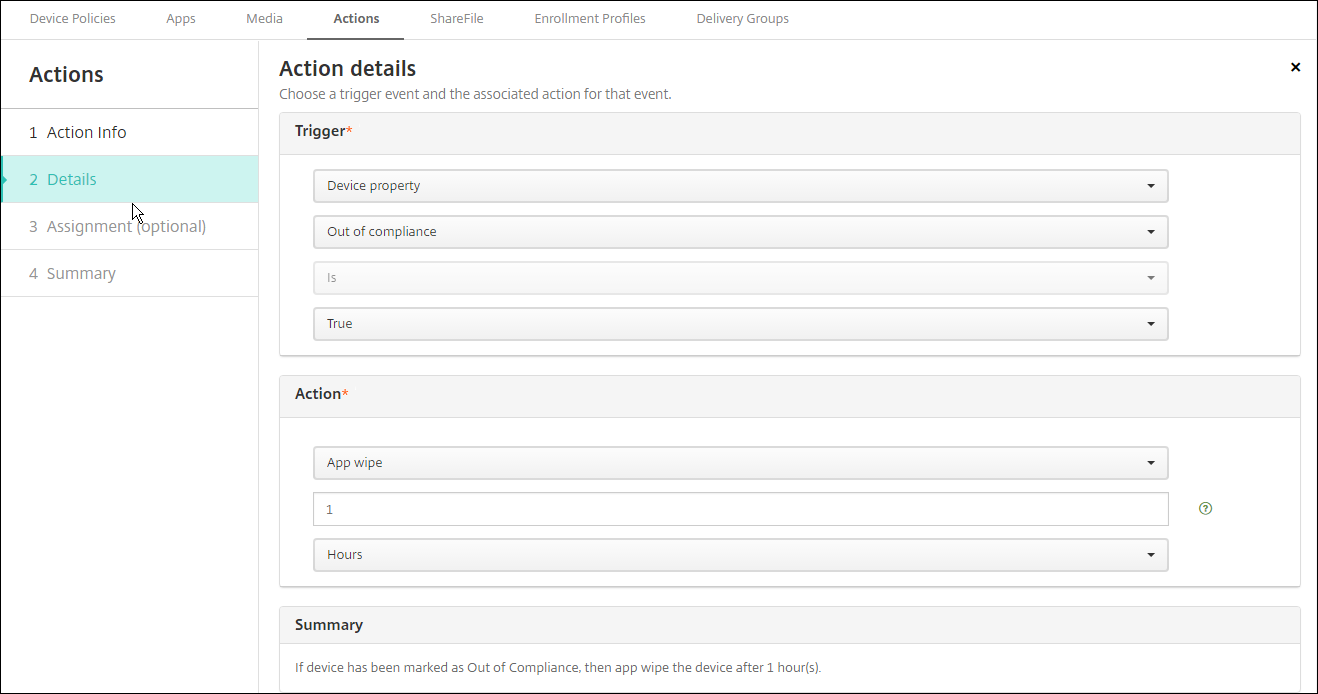
Configure las reglas de implementación y, a continuación, haga clic enSiguiente.
Configure las asignaciones de los grupos de entrega y una programación de la implementación. A continuación, haga clic enSiguiente.
Haga clic enGuardar.
Para comprobar el estado del bloqueo o borrado de las aplicaciones
Vaya aAdministrar > Dispositivos, haga clic en un dispositivo y haga clic enMostrar más.
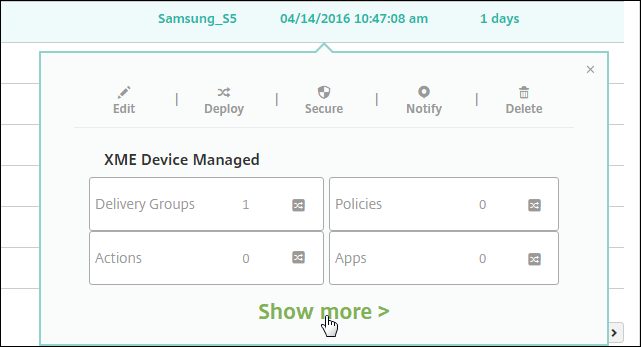
Vaya aBorrado de aplicaciones de dispositivoyBloqueo de aplicaciones de dispositivo.
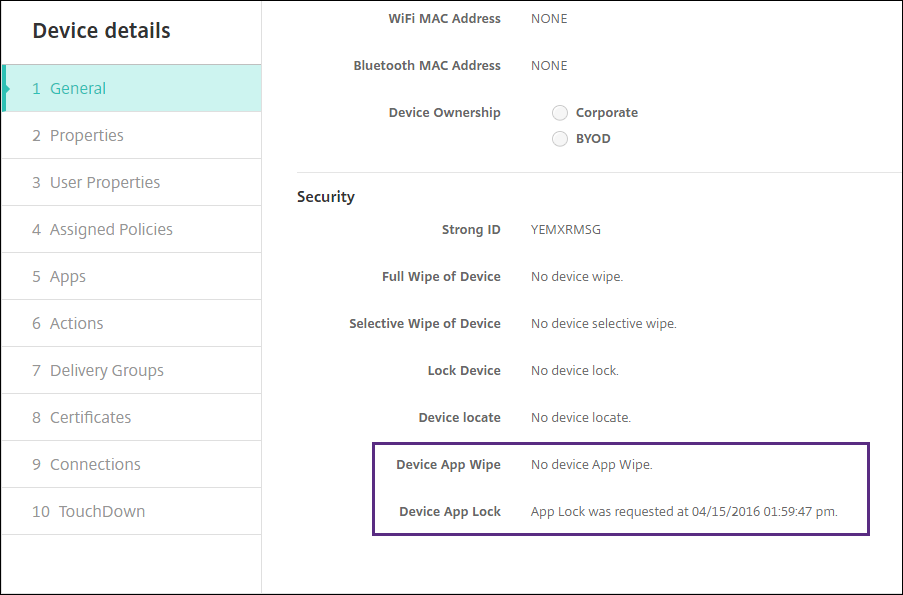
Después de borrarse un dispositivo, se solicita al usuario que introduzca un código PIN. Si el usuario no consigue recordar el código, usted puede buscarlo en “Detalles del dispositivo”.